“是否有可能 在三星电视上播放 Apple Music ? 如果是的话,我该如何做呢?”
苹果音乐 绝对是全球知名的音乐流媒体服务商,受到了全球众多音乐爱好者的喜爱。拥有超过 60 万首歌曲、大量播放列表和其他内容,我们不能否认人们继续使用该平台的事实。
幸运的是,随着时间的推移,Apple Music 在各种设备上播放的灵活性已经得到建立和改进。 因此,人们可以更加无缝地传输 Apple Music 曲目。
2020 年,相对于了解如何在三星电视上播放 Apple Music,很高兴知道三星宣布与 Apple Music 集成。 这意味着拥有三星电视的用户可以轻松收听他们喜爱的 Apple Music,不会出现任何问题。
知道不需要 Apple TV 盒子就可以在三星电视上播放 Apple Music,这让我彻底松了口气。 只要您拥有支持 Apple Music 的三星电视型号,播放 Apple Music 曲目就不会有任何问题。 但万一您拥有的电视型号不支持 Apple Music 流媒体,您不必考虑太多,我们将分享一个解决方法,帮助您解决这一困境。
内容指南 第 1 部分:如何在三星电视上播放 Apple Music [通过 Apple Music 应用]第 2 部分:如何在三星电视上播放 Apple Music [通过镜像功能]第 3 部分:即使没有订阅 Apple Music,如何在三星电视上播放 Apple Music第4部分:摘要
第 1 部分:如何在三星电视上播放 Apple Music [通过 Apple Music 应用]
正如您在简介中所读到的,鉴于 Apple Music 和三星的合作,您可以轻松访问三星电视上的 Apple Music 应用。 如果您的三星电视支持该应用程序(2018 – 2022 年 N、R、T、A 和 B 型号),只要您有 Apple ID 和现有的 Apple Music 付费计划,您可以在三星电视上播放Apple Music,没有任何问题。
请参阅以下步骤,通过 Apple Music 应用程序本身在三星电视上播放 Apple Music。
步骤1。 在三星电视上,转到“应用程序”部分。
第2步。 查找 Apple Music 应用并打开它。
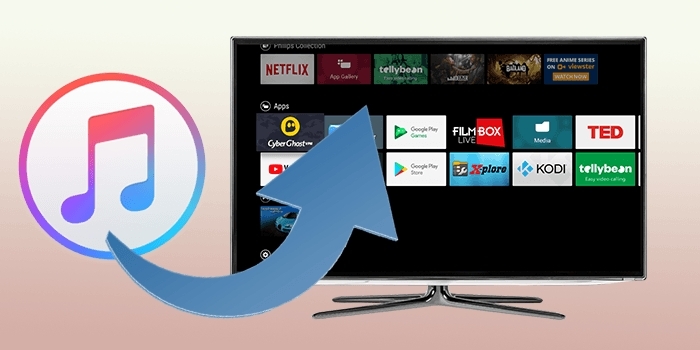
步骤#3。 看到“欢迎屏幕”后,点击“继续”按钮。
步骤4。 到达Apple Music应用程序的首页后,选择“已经是订阅者?” 选项,然后继续按照屏幕上显示的说明进行操作。
步骤#5。 只需登录您的 Apple Music 帐户即可。 之后,您可以继续通过三星电视欣赏您喜爱的 Apple Music。
第 2 部分:如何在三星电视上播放 Apple Music [通过镜像功能]
除了检查并尝试在三星电视上播放 Apple Music 的第一个选项之外,您还可以利用屏幕镜像功能。 大多数 iOS 和 Samsung Galaxy 小工具都具有此功能。 这使得人们可以将便携式设备屏幕上的内容镜像到其他屏幕,例如三星电视的屏幕。 这也是在三星电视上播放 Apple Music 的一个选项。
您只需注意,使用此方法时,您应该拥有有效的 Apple Music 订阅。 另外,Apple Music 应用程序应安装在您的便携式设备上。
在 iOS 设备上(通过 AirPlay 功能)
AirPlay 适用于 iPhone、iPad,甚至 Mac。 使用此功能在三星电视上播放 Apple Music 时,您必须确保三星电视上也已启用该功能。 以下是必须遵循的步骤。
步骤1。 首先要做的是确保您的 iOS 设备和三星电视连接到同一 Wi-Fi 网络。
第2步。 在正在使用的 iOS 设备上启动 Apple Music 应用。
步骤#3。 浏览并搜索库中要播放的内容。
步骤4。 在“正在播放视图”上,按“AirPlay”图标。 从设备列表中,选择您的三星电视。
步骤#5。 如果您决定断开连接,只需再次单击“AirPlay”图标即可。
在 Galaxy 设备上(通过智能视图功能)
Galaxy 设备用户可以使用“Smart View”功能,其工作方式与 iOS 设备上的 AirPlay 相同。 这实际上不是一个应用程序,可以在“快速设置”面板上找到。 要在 Galaxy 设备上使用“Smart View”在三星电视上播放 Apple Music,应完成以下步骤。
步骤1。 您的三星 Galaxy 手机和三星电视必须连接到同一互联网连接。
第2步。 在“快速设置”面板上,查找“智能视图”选项并点击它。
步骤#3。 从“可用设备”列表中,您必须选择您的三星电视。
步骤4。 按“立即开始”菜单,然后输入您的 PIN 码以允许访问并最终完成连接。
在其他 Android 设备上(通过 Chromecast 功能)
对于其他想要通过镜像在三星电视上播放 Apple Music 的 Android 设备用户,他们可以利用 Chromecast 功能。 下面介绍的是为完成该过程必须遵循的程序。
步骤1。 同样,您的 Android 设备和三星电视必须连接到同一 Wi-Fi 网络。
第2步。 在您正在使用的 Android 设备上启动 Apple Music 应用程序,然后只需查找要播放的特定歌曲即可。
步骤#3。 转到“正在播放”视图。 在底部,将看到“Cast”图标。 点击这个。
步骤4。 将出现一个弹出窗口。 您必须选择您的三星电视才能继续连接。
完成上述操作后,您应该可以使用 Android 设备通过 Chromecast 在三星电视上播放 Apple Music。
第 3 部分:即使没有订阅 Apple Music,如何在三星电视上播放 Apple Music
本文前面部分中分享的在三星电视上播放 Apple Music 的过程需要有效的 Apple Music 订阅。 如果您希望在没有订阅的情况下仍然能够访问您的 Apple Music 收藏夹,那么最好的方法是下载 Apple Music 曲目。 既然它们是通过 DRM 保护进行加密的,那么下载过程如何进行呢?
幸运的是,有类似的工具 苹果音乐解锁器 它可以帮助下载 Apple Music 曲目并解锁 DRM 保护。 它还支持将歌曲转换为 MP3 等常见格式。 它进行无损转换,因此保证输出文件的高质量。 另外,它有一个简单的界面,即使对于初学者来说也很容易使用。
为了能够使用 Apple Music Unlocker,请确保首先在您的电脑上下载并安装它。 完成此操作后,可以按照以下过程最终下载 Apple Music 歌曲并能够在三星电视上播放它们。
步骤1。 打开 Apple Music Unlocker 后,点击主屏幕上可以看到的“打开 Apple 网络播放器”选项。

第2步。 点击顶部的“登录”菜单,通过您的凭据登录您的 Apple ID 帐户。

步骤#3。 选择要处理的歌曲、专辑或播放列表。 只需将选定的内容拖放到侧面的红色“添加”图标即可。 也可以打开播放列表,然后点击红色的“添加”图标,以添加播放列表中包含的所有歌曲。 可以自动检测重复的歌曲。 这样,双倍的情况就不会发生。

步骤4。 设置输出设置。 从可用的输出格式中,选择 Samsung 电视支持的一种。 也可以更改输出文件夹位置。

步骤#5。 一旦点击“转换”或“全部转换”选项,所选 Apple Music 内容的转换就会开始。

几分钟后,转换并解锁的 Apple Music 歌曲现在就可以在您的三星电视上进行流式传输了。 您只需将它们移动并保存到 USB 驱动器,然后将驱动器插入电视端口即可。 在三星电视的主屏幕上,打开 USB 驱动器,然后选择要通过三星电视的媒体播放器播放的歌曲。
第4部分:摘要
随着 Apple Music 和 Samsung TV 的集成,现在可以在 Samsung TV 上无缝播放 Apple Music。 人们可以轻松地使用 Apple Music 应用来收听自己喜欢的歌曲。 另外,镜像功能也有效! 如果您希望在没有有效的 Apple Music 订阅的情况下仍然收听 Apple Music 歌曲,那么处理这种情况的最佳方法是通过 Apple Music Unlocker 等值得信赖的工具下载歌曲。
人们也读 顶级指南:将 iTunes 转换为 MP3 并随时随地欣赏 Apple Music 与 YouTube Music:谁才是至高无上?
由罗西撰写
上次更新时间:2023-08-17